|
Katzenmama

Dieses Tutorial
wurde
von mir Romana
geschrieben, es darf
nicht kopiert werden und
auf
anderen
Seiten zum
download angeboten
werden.
Jegliche Ähnlichkeit ist
rein zufällig.
Ich habe es mit Corel
2020 geschrieben, geht aber
sicher mit den anderen
auch.
Tuben gibt es keine da ich
diese gekauft
habe bei
www.picsfordesign.com
Du benötigst 1 Haupttube
Filter :
E-Candy 4000 -
Swirl
Penta Com - Rounded Corner
Texturize - Wood 2
Ich hab die alle
in den Filter -
Unlimited 2.0
1.)
Öffne ein neues Bild in der
Größe von 810 x
630
Suche dir 2 schöne Farben aus der Deiner
Tube
Ich hab als Vordergrundfarbe
#8040A7
und als Hintergrundfarbe #EDC4F2
Aktiviere nun noch dein
Lineal bei Ansicht - Lineal
2.)
Wir machen uns jetzt einen
Hintergrund
Erstelle diesen
Farbverlauf

3.)
Effekte -
Reflektionseffekte -
Muster mit dieser Einstellung
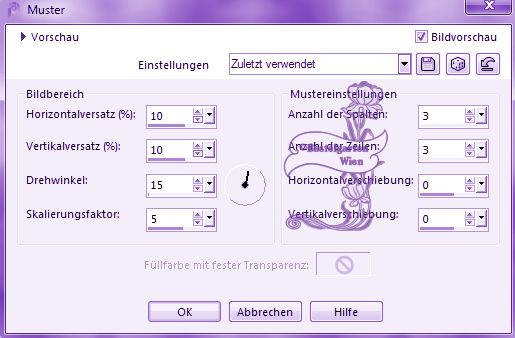
4.)
Filter -
E-Candy 4000 -
Swirl - mit dieser Einstellung
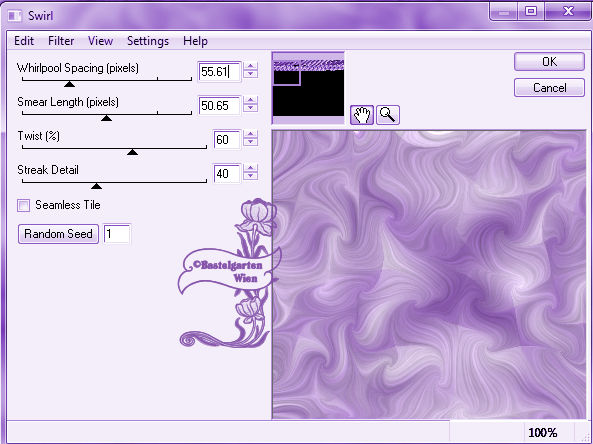
5.)
Effekte -
Reflektionseffekte -
Kaleidoskop mit dieser Einstellung
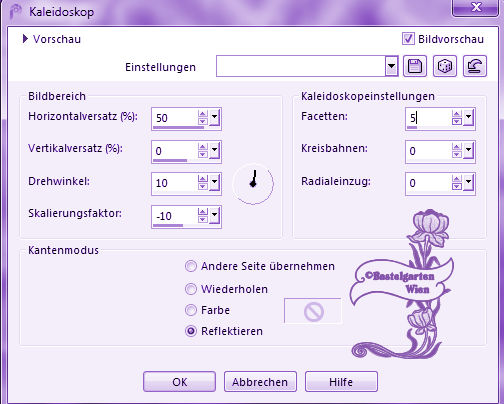
6.)
Ebene - neue Rasterebene
Auswahlwerkzeug - Benutzerdefinierte
Auswahl mit dieser Einstellung
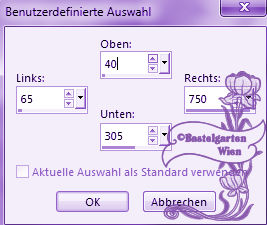
Fülle nun die Auswahl mit der
Vordergrundfarbe #8040A7
7.)
Effekte - Textureffekte -
Textur nach deiner Wahl mit dieser Einstellung
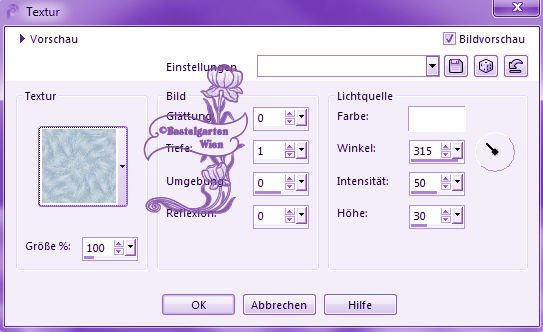
8.)
Filter -
Unlimited 2.0 - Penta
Com - Rounded Corner - mit dieser Einstellung
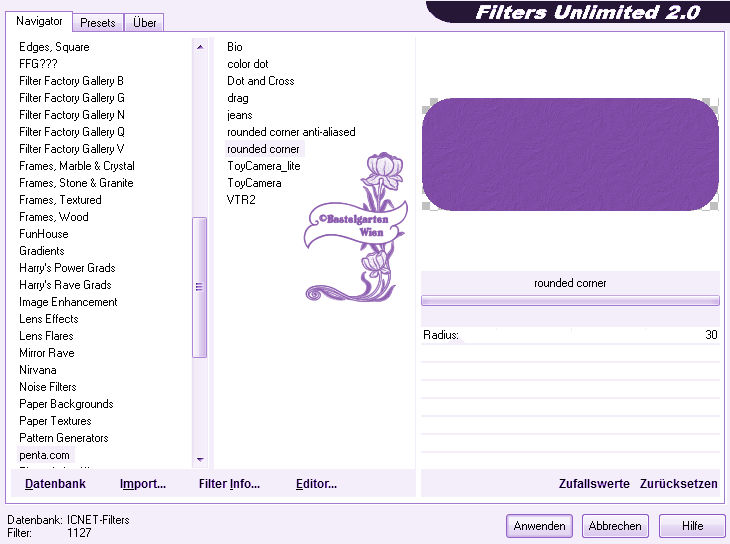
Auswahl aufheben
9.)
Effekte - 3D Effekte - Schlagschatten
mit dieser Einstellung

Ebene Duplizieren
Bild - Spiegeln
-
vertikal spiegeln
10.)
Ebene neue Rastereben
Auswahlwerkzeug - Kreis
Zieh nun so den Kreis auf
- wie auf diesem Bild
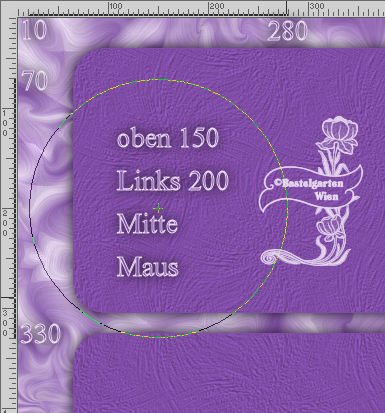
Fülle nun die Auswahl mit der
Hintergrundfarbe #FFC37B
11.)
Effekte - Textureffekte -
Kacheln nach deiner Wahl mit dieser Einstellung

12.)
Auswahl ändern
- Auswahlrahmen auswählen mit
dieser Einstellung
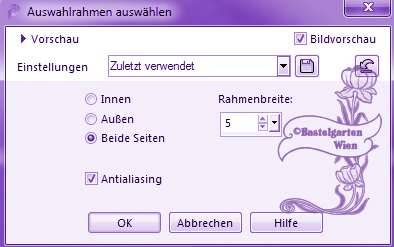
Fülle nun die Auswahl mit der
Vordergrundfarbe #8040A7
13.)
Effekte - 3D Effekte - Innenfasse
mit dieser Einstellung
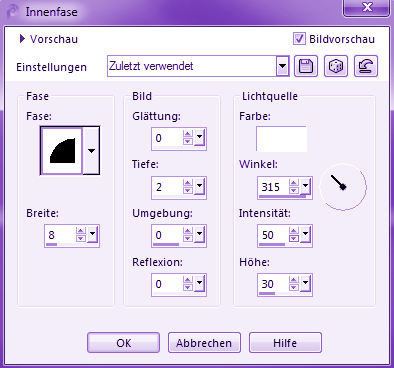
14.)
Effekte - 3D Effekte - Schlagschatten
mit dieser Einstellung
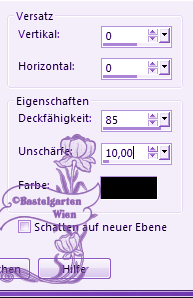
Auswahl aufheben
15.)
Ebene Duplizieren
Bild - Spiegeln
-
Horizontal spiegeln
Ebenen nach unten zusammenfassen
Ebene Duplizieren
Bild - Spiegeln
-
vertikal spiegeln
16.)
Ebene neue Rastereben
Auswahlwerkzeug - Kreis
Zieh nun so den Kreis auf
- wie auf diesem Bild

Fülle nun die Auswahl mit der
Hintergrundfarbe #FFC37B
17.)
Erstellen - Bildrauschen
hinzufügen/entfernen -
Bildrauschen hinzufügen
mit dieser Einstellung
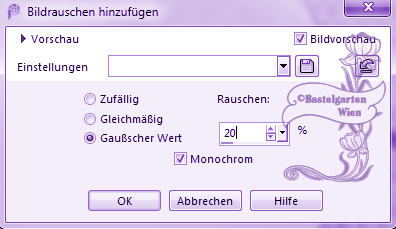
Auswahl ändern -
Verkleinern um 30 Pixel
Fülle nun die Auswahl mit der
Vordergrundfarbe #8040A7
Wiederhole die Textur aus Punkt
7
Wiederhole den Schlagschatten -
mit dieser Einstellung ( 0 - 0 -
85 - 20 )
Auswahl aufheben
Wiederhole den Schlagschatten -
mit dieser Einstellung ( 0 - 0 -
85 - 20 )
18.)
Ebene - neue Rasterebene
Auswahlwerkzeug - Benutzerdefinierte
Auswahl mit dieser Einstellung

Fülle nun die Auswahl mit der
Hintergrundfarbe #FFC37B
19.)
Filter -
Unlimited 2.0 - Texturize
- Wood 2 - mit dieser Einstellung
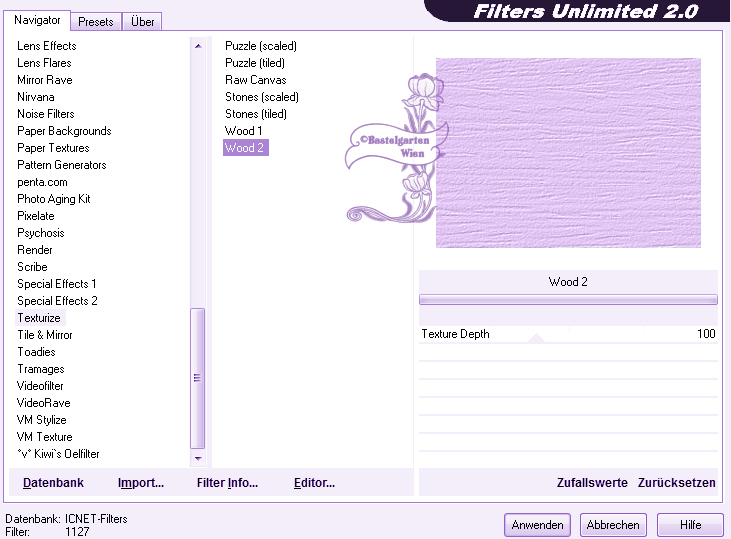
Auswahl aufheben
Wiederhole den Schlagschatten -
mit dieser Einstellung ( 0 - 0 -
85 - 20 )
Ebene Duplizieren
Bild - Spiegeln
-
Horizontal spiegeln und Vertikal spiegeln
20.)
Ebene - neue Rasterebene
Auswahlwerkzeug - Benutzerdefinierte
Auswahl mit dieser Einstellung
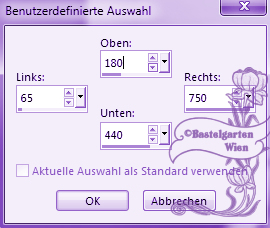
Fülle nun die Auswahl mit der
Vordergrundfarbe #8040A7
21.)
Effekte - Textureffekte -
Jalousie mit dieser Einstellung
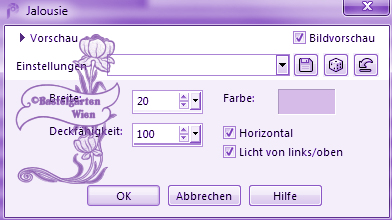
und gleich noch mal mit dieser
Einstellung
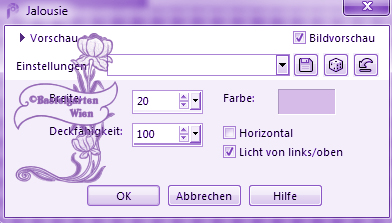
Wiederhole den
Filter - Penta
Com - Rounded Corner - mit der Einstellung
aus Punkt 8
Auswahl aufheben
Wiederhole den Schlagschatten -
mit dieser Einstellung ( 0 - 0 -
85 - 20 )
22.)
Ebene - neue Rasterebene
Auswahlwerkzeug - Benutzerdefinierte
Auswahl mit dieser Einstellung
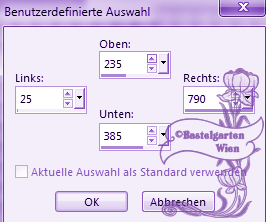
Fülle nun die Auswahl mit der
Vordergrundfarbe #8040A7
Wiederhole die Textur aus Punkt
7
Wiederhole den
Filter - Penta
Com - Rounded Corner - mit der Einstellung
aus Punkt 8
Auswahl aufheben
Wiederhole den Schlagschatten -
mit dieser Einstellung ( 0 - 0 -
85 - 20 )
23.)
Hast du jetzt alles Richtig sollte
es so Aussehen
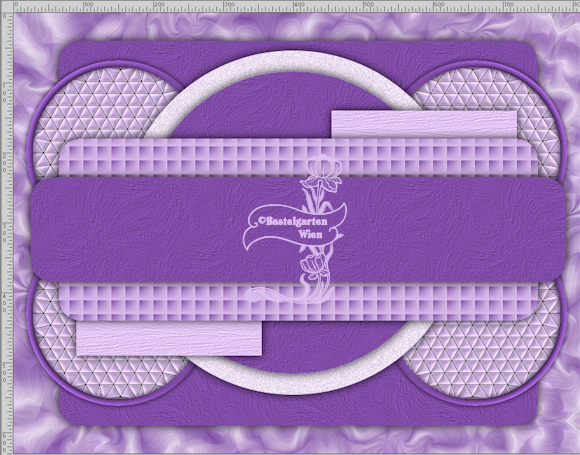
24.)
Aktiviere nun deine Haupttube
verkleinere sie nach deinen wünschen und
setzte sie auf das Bild
(da
ich nicht weis welche Haupttube ihr
nemmt, wird es nichts nützen wenn ich
euch meine angaben gebe)
Wiederhole den Schlagschatten -
mit dieser Einstellung ( 0 - 0 -
85 - 30 )
25.)
Aktivere dein Textwerkzeug
- Benenne dein Bild
Schreib deinen Namen
oder gib dein
Wasserzeichen darauf
Schlagschatten nach Wahl
26.)
Bild - Rand hinzufügen von
10 Pixel in der Farbe #8040A7
Bild - Rand hinzufügen von
20 Pixel in der Farbe #FFC37B
Bild - Rand hinzufügen von
3 Pixel in der Farbe #8040A7
Bild - Rand hinzufügen von
3 Pixel in der Farbe #B04402
Bild - Rand hinzufügen von
3 Pixel in der Farbe #FFC37B
27.)
Alles Auswählen
Auswahl - verkleinern um
39 Pixel
Auswahl umkehren
Wiederhole die Textur aus Punkt
7
28.)
Effekte - 3D Effekte - Innenfasse
mit dieser Einstellung
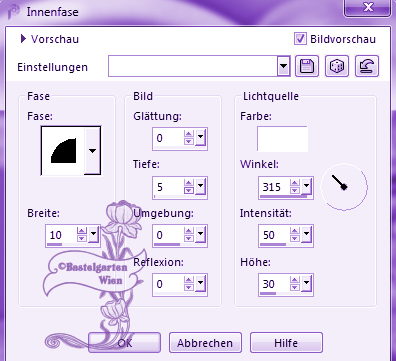
Auswahl aufheben
Nun bist
du fertig und du kannst deinen Bild
als jpg
abspeichern.
Ich hoffe dir hat das Tutorial genauso viel Spaß
gemacht
wie mir es zu schreiben.
Dankeschön fürs
nachbasteln.
Home
Dieses Tutorial wurde von
meiner Tochter Karin getestet

Design by Romana |